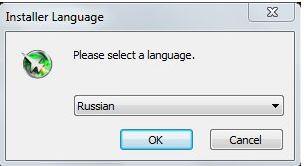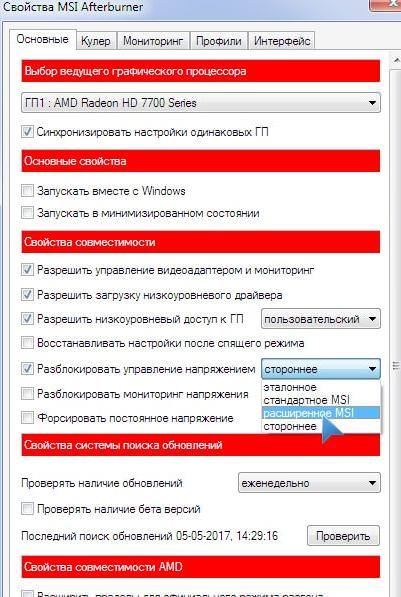Налаштування та параметри
Налаштування і розгін відеокарти здійснюється користувачем за рахунок повзунків, які знаходяться в центральній частині інтерфейсу. Юзер може не тільки розганяти відеокарту, але і знижувати її продуктивність.
Присутній надбудова для вибору ведучого графічного процесора, якщо на ПК їх два і більше. Програма дозволяє робити скріншоти з екрану, а також виводити графіки важливих параметрів поверх інших вікон.
Для того, щоб повернутися до початкових параметрів, які були встановлені виробником достатньо буде натиснути на кнопку скидання. Де вона перебуває було описано вище.
Зміна параметрів напруги
Для зміни параметрів напруги юзер повинен використовувати перший повзунок зверху в головному вікні. Цей повзунок спочатку активований тільки на відеопристроях від виробника MSI. На інших же він заблокований.
Щоб розблокувати потрібно зробити наступне:
- Зайти в «Налаштування».
- Встановити галочку на пункті «Розблокувати керування напругою».
- У випадаючому вікні праворуч після напису позначення цього пункту вибрати «Розширене MSI».

Увага! Якщо не виходить встановити розблокування, то необхідно прочитати інструкцію до відеокарти і провести всі вказані в ній дії.
Не слід відразу підвищувати напругу на повну потужність. Це може призвести до пошкодження відеопристрої.
Краще підвищувати на кілька поділок, виробляючи після цього виміри температури і проводячи стрес-тести пристрою за допомогою вбудованої утиліти Kombuster.
Що за програма AMD OverDrive і як їй користуватися
Після проведених змін обов’язково натискати на кнопку «Застосувати», як показано на рисунку.